** CROP TOOL **
Crop툴은 선택한 영역만큼만 남기고 나머지는 잘라없앤다.
 CROP툴 아이콘
CROP툴 아이콘
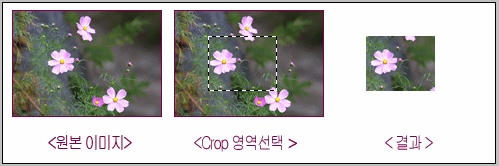
CROP툴은 두가지 방법으로 사용한다.
① 아이콘으로 드래그 한후 내부를 더블 클릭 하거나 옵션툴바의 Apply 체크버튼을 누른다.
또다른 방법으로는
② 선택툴로 선택한뒤 Image메뉴>Crop 를 선택한다.
** 다음의 경우는 스캔을 삐뚤게 받은 경우 이다 **
스캔을 잘못 받거나, 혹은 원래의 이미지를 조금 돌려서 정렬해야하는 경우도 사용 가능하다.
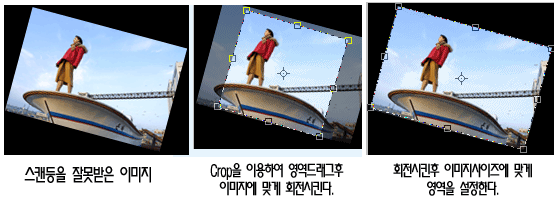
① 위의 이미지처럼 먼저 잘못 되거나 회전을해야하는 원본이미지를 직각으로 먼저 Crop툴을이용하여 선택한다.
② 선택한뒤 선택모서리의 네모그립위에 마우스를 대면 회전할수있는 회전 아이콘이 나온다.
③ 회전 아이콘이 나오면 회전 아이콘을 이용하여 선택할 이미지와 평행하도록 회전 시킨다.
④ 원하는 이미지 사이즈에 맞게 Crop 조절점을 위치시킨다.
⑤ OK 버튼으로 설정한다.
<결과는 다음처럼 이미지는 똑바로 보이고 주변의 검정부분은 잘려나간다>

[자료제공 : Dr.Koh]
Crop툴은 선택한 영역만큼만 남기고 나머지는 잘라없앤다.
 CROP툴 아이콘
CROP툴 아이콘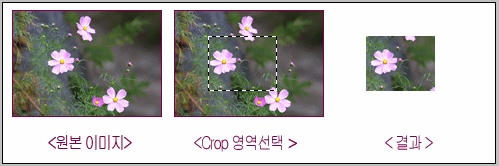
CROP툴은 두가지 방법으로 사용한다.
① 아이콘으로 드래그 한후 내부를 더블 클릭 하거나 옵션툴바의 Apply 체크버튼을 누른다.
또다른 방법으로는
② 선택툴로 선택한뒤 Image메뉴>Crop 를 선택한다.
** 다음의 경우는 스캔을 삐뚤게 받은 경우 이다 **
스캔을 잘못 받거나, 혹은 원래의 이미지를 조금 돌려서 정렬해야하는 경우도 사용 가능하다.
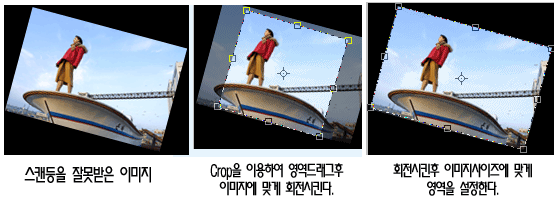
① 위의 이미지처럼 먼저 잘못 되거나 회전을해야하는 원본이미지를 직각으로 먼저 Crop툴을이용하여 선택한다.
② 선택한뒤 선택모서리의 네모그립위에 마우스를 대면 회전할수있는 회전 아이콘이 나온다.
③ 회전 아이콘이 나오면 회전 아이콘을 이용하여 선택할 이미지와 평행하도록 회전 시킨다.
④ 원하는 이미지 사이즈에 맞게 Crop 조절점을 위치시킨다.
⑤ OK 버튼으로 설정한다.
<결과는 다음처럼 이미지는 똑바로 보이고 주변의 검정부분은 잘려나간다>

[자료제공 : Dr.Koh]
 기본과정 09 강 _ Healing Brush툴과 Patch툴
기본과정 09 강 _ Healing Brush툴과 Patch툴
 기본과정 08 강 _ 선택툴(3) _ 마술봉툴
기본과정 08 강 _ 선택툴(3) _ 마술봉툴















